Pour ceux qui débutent avec un Chromebook, nous avons rassemblé diverses ressources fondamentales pour vous aider à vous familiariser avec Chrome OS. Vous pouvez consulter notre guide pour apprendre à désinstaller des applications sur un Chromebook. Par ailleurs, il existe trois façons simples de redémarrer un Chromebook que vous pouvez découvrir. Dans ce tutoriel, nous allons expliquer comment supprimer des fichiers sur votre Chromebook. Que ce soit des fichiers locaux, Linux ou Google Drive, leur suppression sur Chrome OS est simple. De plus, si vous supprimez un fichier par erreur, vous pouvez également le restaurer. Alors, sans plus tarder, découvrons ensemble comment supprimer définitivement des fichiers et dossiers sur un Chromebook.
Comment supprimer des fichiers sur votre Chromebook (2023)
Supprimer des fichiers locaux sur votre Chromebook
Supprimer des fichiers via l’application Fichiers de Chrome OS
Pour supprimer des fichiers stockés localement sur votre Chromebook, vous devez accéder à l’application Fichiers et les supprimer manuellement. Voici la démarche à suivre :
1. Ouvrez le lanceur d’applications et cliquez sur l’icône « Fichiers ». L’application Fichiers de Chrome OS est comparable à l’Explorateur de fichiers sous Windows.
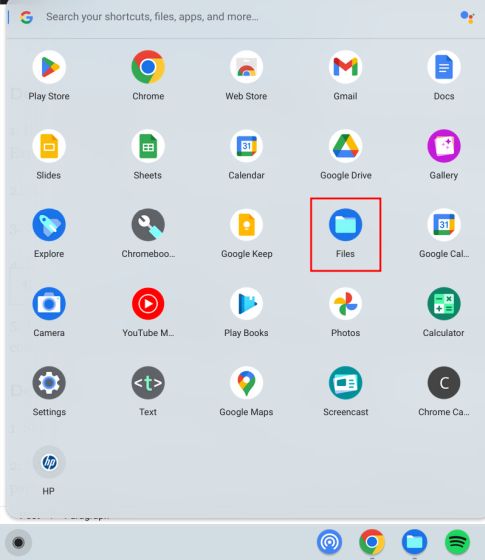
2. Ensuite, rendez-vous dans la section « Téléchargements » pour localiser vos fichiers locaux.
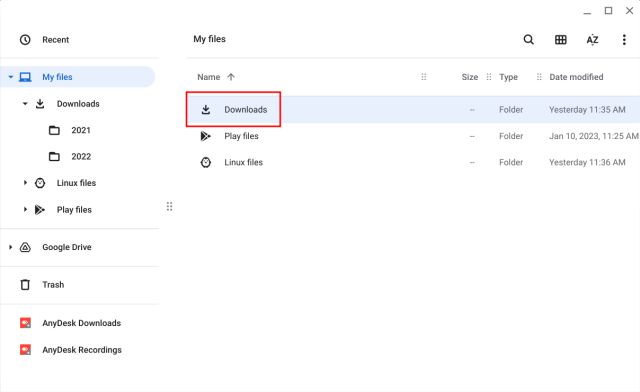
3. Effectuez un clic droit sur le fichier que vous souhaitez supprimer, puis sélectionnez « Déplacer vers la corbeille » dans le menu contextuel qui s’affiche.
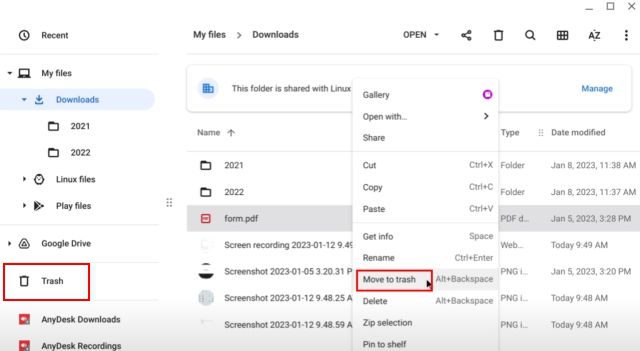
4. Vous pouvez également, après avoir sélectionné le fichier, cliquer sur le bouton « Supprimer » situé dans le coin supérieur droit de la fenêtre.
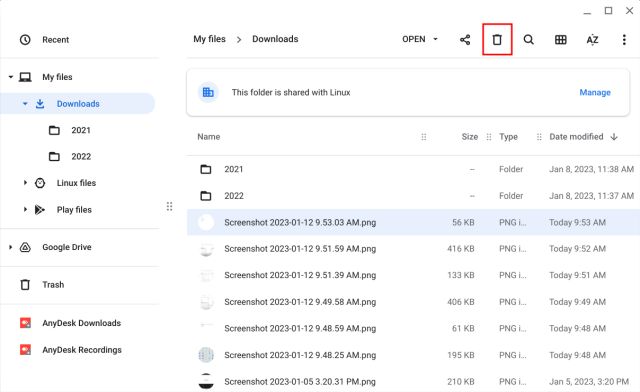
Utiliser un raccourci clavier pour supprimer des fichiers sur Chromebook
Si vous préférez utiliser un raccourci clavier pour supprimer des fichiers sur votre Chromebook, appuyez simultanément sur les touches « Alt + Retour arrière » après avoir sélectionné le fichier souhaité. Le fichier sera immédiatement supprimé et placé dans la corbeille.
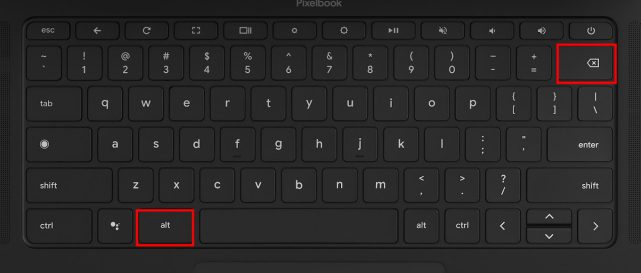
Comment supprimer définitivement des fichiers sur Chromebook
1. Pour supprimer définitivement des fichiers sur votre Chromebook, ouvrez la « Corbeille » située dans la barre latérale gauche de l’application Fichiers.
2. Ensuite, cliquez sur « Vider la corbeille maintenant » en haut de la fenêtre. Cette action supprimera complètement tous les fichiers et dossiers placés dans la corbeille et ils ne pourront plus être récupérés.
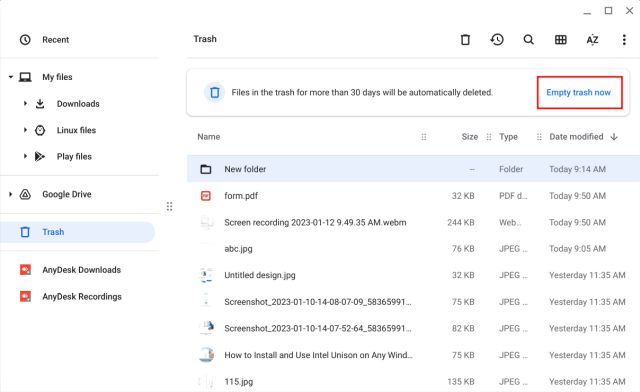
Supprimer des fichiers Linux de votre Chromebook
1. Il est également possible de supprimer des fichiers stockés sur la partition Linux de votre Chromebook. Pour cela, sélectionnez « Fichiers Linux » dans la barre latérale gauche de l’application Fichiers.

2. Choisissez ensuite le fichier que vous voulez supprimer et utilisez le raccourci « Alt + Retour arrière » ou cliquez sur le bouton « Supprimer » dans la barre supérieure.
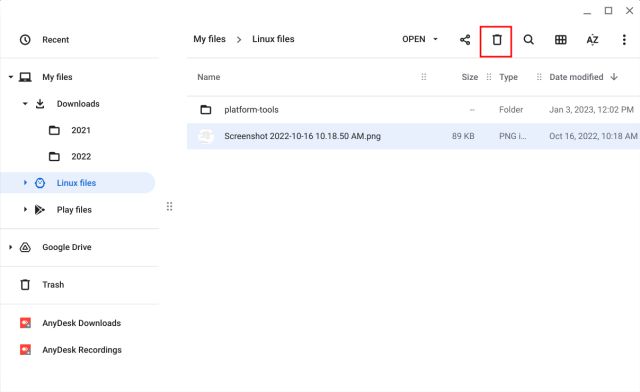
3. Enfin, confirmez la suppression en cliquant sur le bouton « Supprimer » dans la fenêtre contextuelle. Il est important de noter que les fichiers et dossiers supprimés de la partition Linux ne sont pas placés dans la corbeille. Ils sont supprimés définitivement et ne peuvent pas être récupérés.
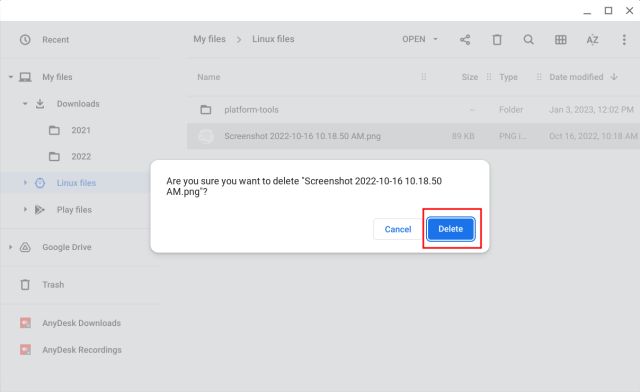
Supprimer des fichiers Google Drive de votre Chromebook
1. Vous pouvez également supprimer des fichiers synchronisés avec Google Drive depuis l’application Fichiers. Rendez-vous dans la section « Google Drive » de la barre latérale gauche et sélectionnez le fichier ou le dossier à supprimer dans le volet droit.
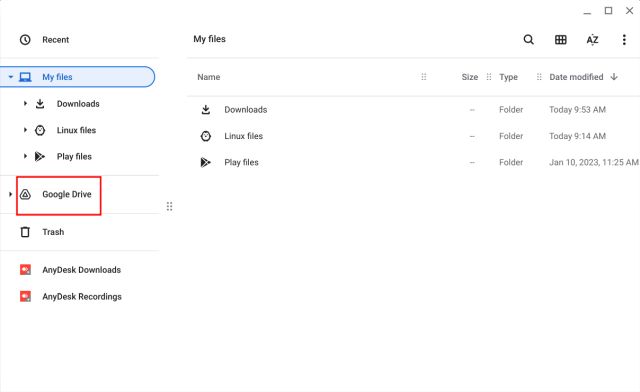
2. Appuyez ensuite sur « Alt + Retour arrière » ou effectuez un clic droit sur le fichier et sélectionnez « Supprimer ». Gardez à l’esprit que la suppression de fichiers Google Drive via l’application Fichiers sur un Chromebook entraîne également leur suppression dans le cloud. De plus, ces fichiers ne sont pas placés dans la corbeille.
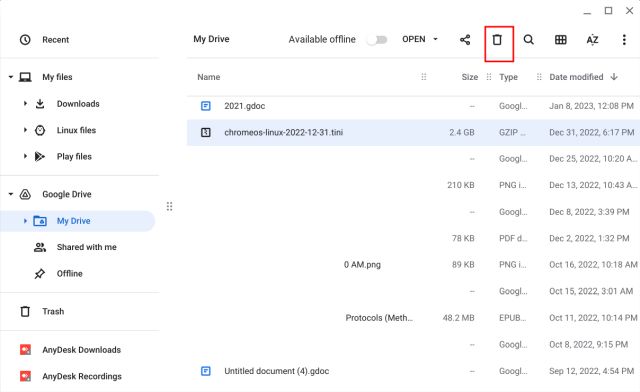
3. Cependant, il est possible de récupérer les fichiers supprimés via la « Corbeille » du site web Google Drive. Allez sur drive.google.com/drive/trash dans votre navigateur Chrome, et vous pourrez restaurer les fichiers en effectuant un clic droit dessus.
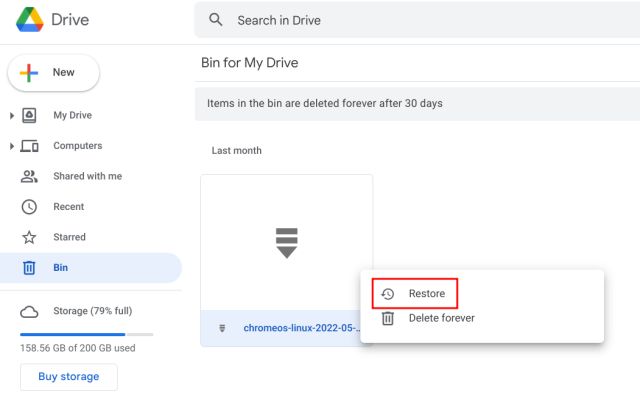
Restaurer les fichiers supprimés sur votre Chromebook
Si vous avez supprimé des fichiers du dossier « Téléchargements », vous pouvez les récupérer facilement via la corbeille. Voici comment procéder :
1. Ouvrez l’application Fichiers et sélectionnez « Corbeille » dans la barre latérale gauche. Cliquez avec le bouton droit sur le fichier ou le dossier à restaurer et choisissez « Restaurer à partir de la corbeille » dans le menu contextuel.
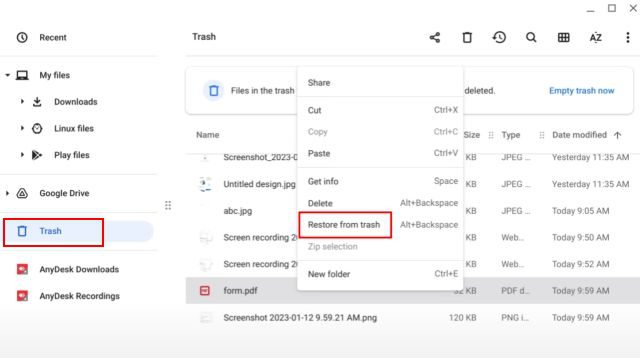
2. Le fichier sera alors restauré à son emplacement d’origine.
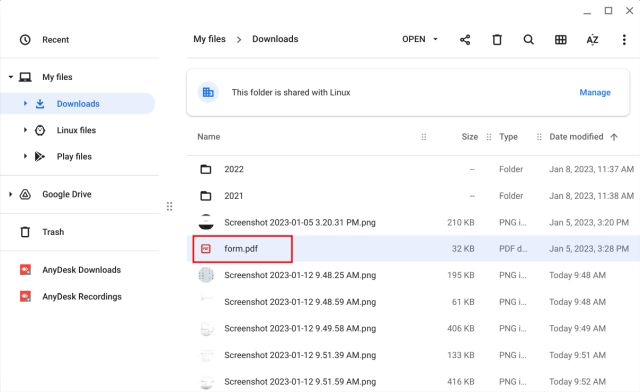
3. Pour récupérer rapidement des fichiers supprimés, vous pouvez également utiliser le bouton « Restaurer » situé dans le coin supérieur droit de l’application Fichiers.
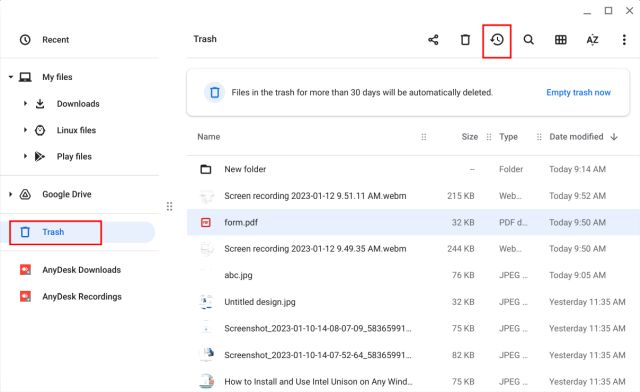
4. Si le dossier « Corbeille » n’apparaît pas dans votre application Fichiers, suivez notre guide pour activer la corbeille sur Chrome OS.
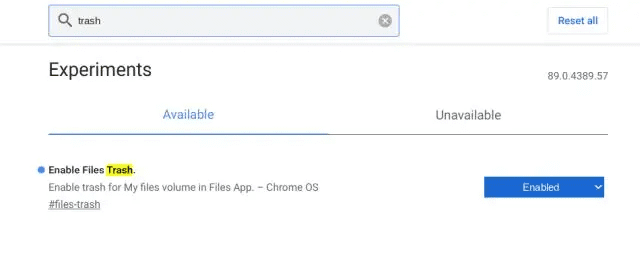
Supprimer définitivement des fichiers et dossiers sur votre Chromebook
Voilà comment supprimer des fichiers sur un Chromebook et, le cas échéant, les restaurer. Il serait également utile que Google propose une solution pour restaurer les fichiers supprimés de la partition Linux. C’est tout pour notre part. Si vous cherchez les meilleurs émulateurs pour Chromebook pour faire fonctionner Windows, Android ou jouer à des jeux rétro, consultez notre sélection. Si vous débutez avec Chrome OS et que vous avez besoin d’aide pour faire pivoter l’écran de votre Chromebook, consultez notre guide. Et si vous avez des questions, n’hésitez pas à les poser dans les commentaires ci-dessous.